Gyik irodai szabályokat - egyszerű megoldások komplex problémákra
FAQ: Office szabályok - egyszerű megoldások komplex problémákra
Office szabályokat: egyszerű megoldás a komplex problémákra 3
Átmentem egy másik felhasználó makró, amely folyamatosan használható, de nem tudta futtatni. Miért?
Úgy tűnik, a másik számítógép úgy van beállítva, hogy magas (High) makrók biztonsági szintjét. A makrók gyakran tartalmaznak vírusokat, így a magas szintű biztonsági költségek az alapértelmezett programot. Ahhoz, hogy a makró dolgozni:
1. Válassza az Eszközök> Beállítások (Eszközök> Beállítások).
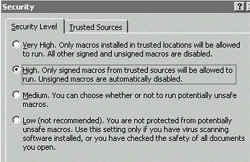
2. Kattintson a Biztonság fülre (Security).
3. Kattintson Makróbiztonsági (Makróbiztonsági).
4. lépés A lap Security Level (Biztonsági szint). (1. ábra)
5. Állítsa be a Low (alacsony) vagy közepes (Medium) biztonsági szintet.
Létrehoztam egy háttér dokumentumot, de a Word azt valamilyen okból kifolyólag nem nyomtat. Valami baj van?
Rendben van. Háttérdokumentum és nem kell nyomtatni - ez azonban csak a kijelző a képernyőn. Ha szeretné, hogy a nyomtatott szöveg a háttértől, meg a kitöltés vagy támogatást neki.
Beállításához a töltés:
1. Válassza ki a kívánt szöveget beállítani a kitöltés.
2. Válassza a Formátum> szegélyek és árnyékolás (Format> szegély és mintázat).
3. Kattintson a Fill lapon (árnyékolás).
4. Válassza ki a kívánt kitöltési színt.
Telepítéséhez támogatás:
1. Válassza a Formátum> Háttér> szubsztrátot (Format> Háttér> Nyomtatott vízjel).
2. A hordozó (Nyomtatott vízjel) párbeszédpanelen állítsa be a paramétereket a hordozó:
• Ha azt szeretné beállítani a háttérképet, kattintson a képre (Picture vízjel), és adja meg a helyét a kép a merevlemezen.
• Ha be szeretné állítani a szöveg vagy a színe a hordozó, válassza a Szöveg (Text), majd válassza ki a háttérszínt a színek listája (Színes) vagy a hordozó listájából szöveg szöveg (Text).
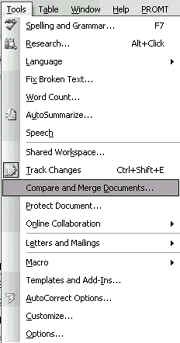
1. Nyissa meg a szerkesztett dokumentumot.
2. Válassza az Eszközök> Verziók összehasonlítása (Eszközök> összehasonlítása és egyesítése verzió). (2. ábra)
3. Határozza meg útvonalát a forrás dokumentum és nyissa meg.
Az eredeti dokumentum felsorolja valamennyi különbség a szerkesztés.
Ez is lehet prodelyvat fordítva. Ha összehasonlítjuk az eredeti dokumentumot a szerkesztett, minden változtatás megjelenik az utóbbi.
Hogyan lehet, ha beállítja a függőleges igazítás szöveg közepén kell csak az egyik oldalon a dokumentum?
Ha meg kell változtatni, hogy milyen típusú a függőleges igazítás a teljes dokumentumot, a kapott eredmény számunkra (cm. Előző válasz), akkor teljesen elégedett. De ha a szöveg középre van csak kell egy oldal a dokumentum (például a borítón), a szüneteket kell használni. A rendszer segítségével a szünetek, akkor létrehozhat szakaszokat többoldalas dokumentumok. Alapértelmezésben a Microsoft Word érzékeli a dokumentum egyetlen szakaszt. Ahhoz, hogy hozzon létre egy szakasz szünet:
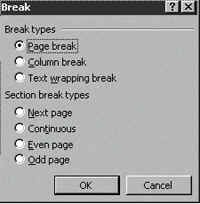
1. Helyezze a kurzort az oldalon, amely után szeretne létrehozni egy rés.
2. Válassza a Beszúrás> Szünet (Insert> szünet).
3. szünet (szünet) párbeszédablakban válassza ki, hogy szeretné, hogy a rés a következő oldalon (a következő oldalon). (3. ábra).
Most, amikor a rés van állítva, meg lehet változtatni a fajta összehangolás. Ehhez:
1. Válassza a Fájl> Oldalbeállítás (Fájl> Oldalbeállítás).
2. Kattintson a Papír lapon (Elrendezés).
3. Válassza ki a legördülő listából Vertical Alignment (Vertical Alignment) sort a központ (Center).
4. Kattintson az Apply sort az aktuális partíció. Így beállítja a függőleges igazítás a központ csak a címet a szöveg anélkül, hogy a többi szöveg.
Telepítettem egy manuális oldaltörés, de a Word nem „látja”, és nem nyomtatja ki a szöveget egy új oldalt. Mi a baj?
Talán az oldaltörés egy rejtett elemet. Ennek ellenőrzéséhez menjen a normál üzemmódba (Általános) a parancsot a Nézet menü (View). Ha a rés nem jelenik meg, akkor el van rejtve. Megjelenítéséhez, kattints a nem nyomtatható karakterek (Show / Hide) a Standard eszköztáron (standard). A rést kell megjeleníteni. A paraméterek megváltoztatásához a különbség:
1. Válassza ki azt.
2. Válassza a Formátum> Betűtípus (Formátum> font).
3. Az Effects (Hatások) Betűtípus (Font) párbeszédpanelen törölje a jelet a vonal Rejtett szöveg (Rejtett).